こちらは便利なランチャーソフトCLaunchの呼び出し設定についてご紹介します、CLaunchのウィンドウを表示するにはいくつかの方法があるのですが、こちらではウィンドウを表示する為の方法と設定方法についてご紹介します、今回ご紹介するのは「ホットキー」「クリックファンクション」「エッジファンクション」「サークルファンクション」の4種類の方法です。
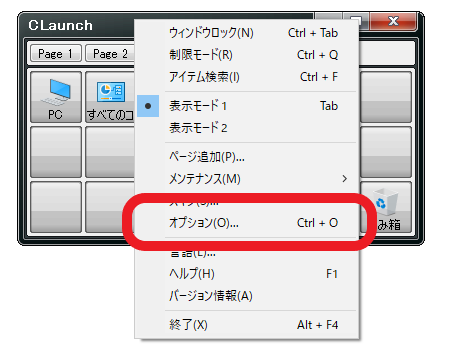
設定はCLaunchのオプションから行います、ウィンドウの上部を右クリックしてメニューからオプションを選択、もしくはCLaunchのウィンドウを表示した状態で、キーボードのctrl + Oキーを入力してオプションを開いて下さい。
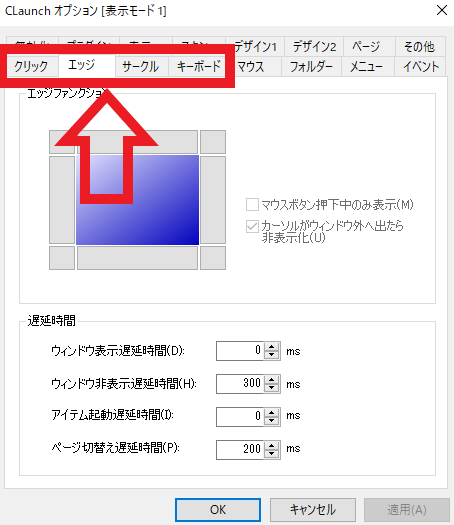
オプションが開いたら「クリック」「エッジ」「サークル」「キーボード」の4個のタブで設定を行います、全て設定しておく必要は無いので頻繁に使用する方法だけでも設定しておきましょう、逆に使用しない方法は誤操作で表示しないよう設定を解除しておくと良いかもですね。
ホットキー
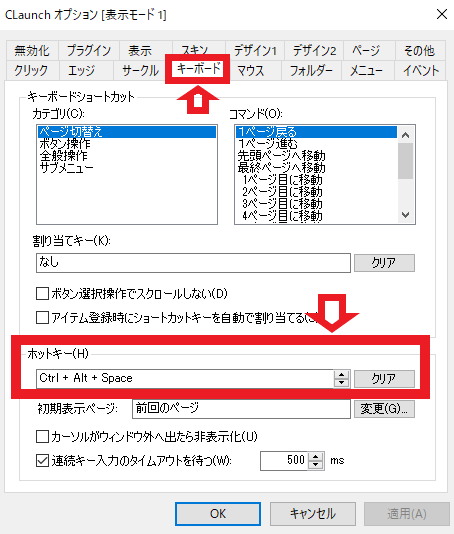
まず最初にご紹介するのがホットキーでの表示方法です、私はこちらが一番使いやすいですね、上部から「キーボード」のタブをクリックしてください、次に「ホットキー」のボックスをクリックしてキーボードで登録したいキーを入力します、右側の矢印の上下ボタンを使用して登録したキー×2回などもホットキーに登録出来ます、例えば「1キー」×2を登録したい場合はボックスに1キーを登録、その後右側の矢印↑ボタンを一回クリックすると、1キーを2回入力する事でウィンドウが表示されるように設定できます、設定が終わったら最後に「適用」ボタンをクリックするのを忘れないようにしましょう。
クリックファンクション
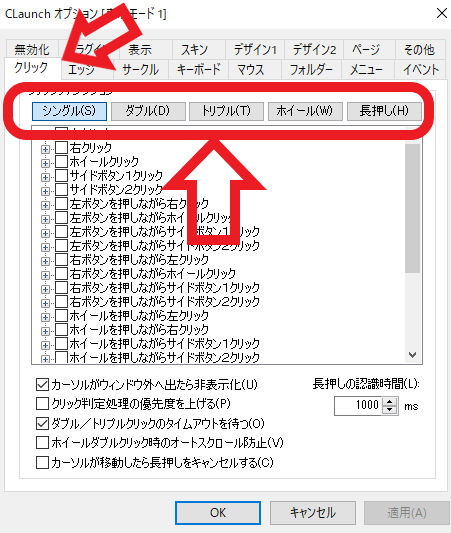
次はクリックファンクションの設定です、クリックファンクションはマウスのボタン操作でCLaunchウィンドウを表示する方法です、上部から「クリック」タブを選択したら「シングル」「ダブル」「トリプル」「ホイール」「長押し」ボタンから選択します、シングルはシングルクリック、ダブルとトリプルはダブルクリックとトリプルクリック、ホイールはホイールボタン、長押しはマウスのボタン長押しでCLaunchを表示する為の設定です、自分が使いやすい方法を選択してください、ちなみに私はホイールボタンの長押しが使いやすくてオススメです。
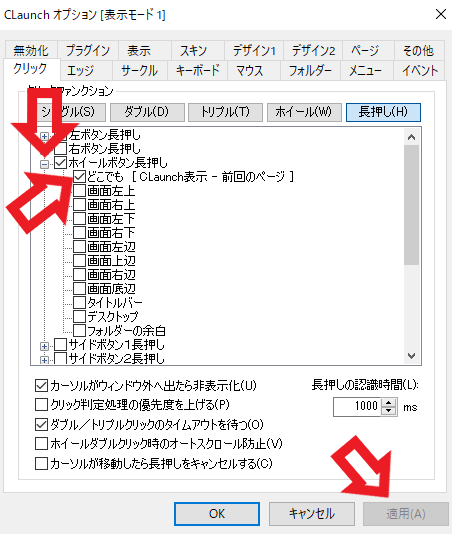
というわけでホイールボタンの長押しで表示されるように設定してみたいと思います、まずはボタンの操作から「長押し」ボタンをクリックします、次に「ホイールボタン長押し」の左側にある+ボタンをクリックしてください、展開された中から場所を選択してチェックを付けます、どこでホイールを長押ししても表示する場合は「どこでも」を選びます、場所の指定がある場合はそちらにチェックを付けて下さい、後は「適用」ボタンをクリックしたら完了です、これでマウスのホイールボタンを長押しするとCLaunchが表示されるようになりました。
エッジファンクション
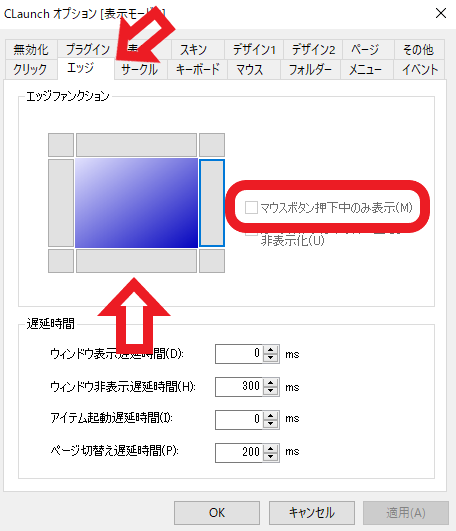
次はエッジファンクションのご紹介です、上部から「エッジ」タブをクリックしてください、こちらはマウスのポインタを画面の上下左右や四隅に移動させた時に、もしくは移動させてマウスのボタンをクリックした時にCLaunchを表示する方法です、移動させただけで表示されるのかクリックが必要なのかは、「マウスボタン押下中のみ表示」にチェックがついているかどうかで決まります、位置の選択は画像の灰色部分をクリックして選択します、上下左右を選択する時は設定したい位置の大きな灰色ボックスを選択、四隅を選択する時は選択したい位置の小さな灰色ボックスを選択する感じですね。
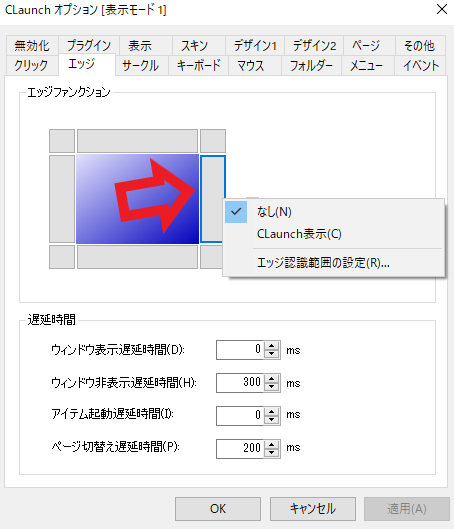
では実際に設定を行ってみましょう、画面右端にマウスポインタを移動させるとCLaunchが表示される様に設定してみます、まず右端の灰色部分をクリックします、すると上の画像の様なメニューが表示されますので「CLaunch表示」をクリックします、もし解除したい場合は「なし」をクリックしてください。
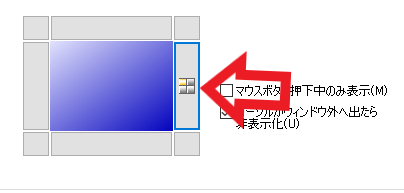
この様に設定した箇所にCLaunchのマークが付きます。
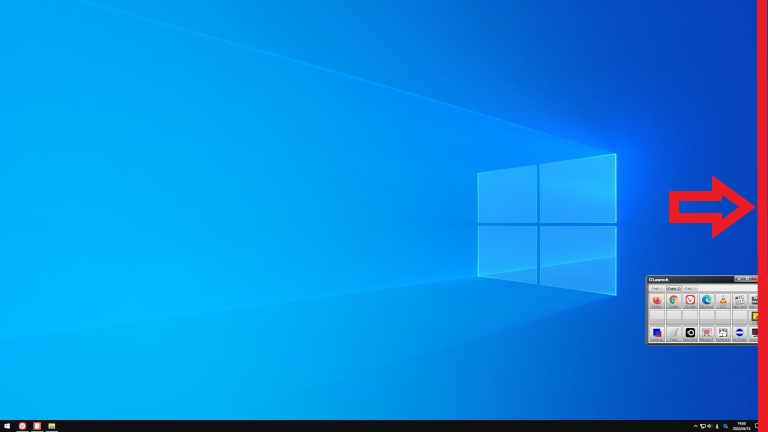
後は画面の設定した箇所にマウスのポインターを移動させるか、移動させた位置でクリックするとCLaunchが表示されます、今回は右端に設定したので上の画像の赤線の部分が対象位置ですね。
サークルファンクション
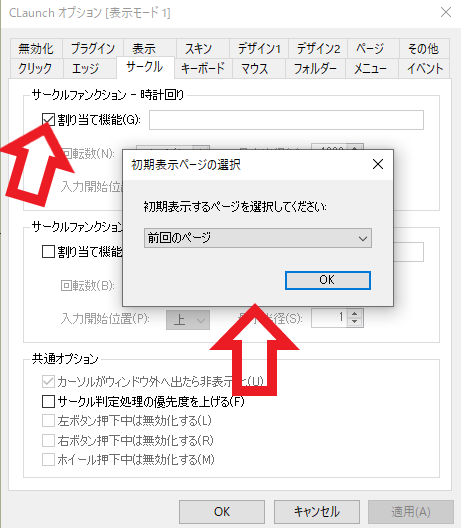
最後はサークルファンクションのご紹介です、上部から「サークル」のタブをクリックしてください、こちらはマウスのポインタを時計回り、もしくは反時計回りに動かすことでCLaunchを表示する方法です、割り当て機能にチェックをつけると初期表示ページの選択ウィンドウが表示されますので選択してOKをクリックします、上が時計回りで下が反時計回りですね。
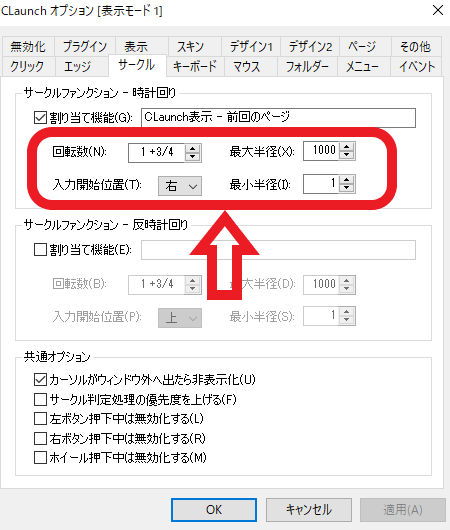
あとは「回転数」「最大半径」「入力開始位置」「最小半径」を設定してください、そのままでも問題はありません。
- 回転数
マウスカーソルで円を描く回数の設定です。 - 最大半径
マウスカーソルで円を描く際の円の最大半径の設定です、この設定より大きな円ではCLaunchは表示されません。 - 最小半径
マウスカーソルで円を描く際の円の最小半径の設定です、この設定より小さな円ではCLaunchは表示されません。 - 入力開始位置
マウスカーソルで円を描く際の円の開始位置の設定ですね、こちらで設定された位置から円の回数が計算されます。
サークルファンクションでうまくCLaunchが表示されない場合は素早く円を描いてみて下さい。
「CLaunch」のその他の使い方などは↓の記事の下部にリンクをまとめてあります。

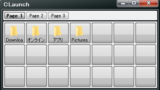
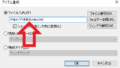
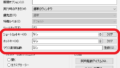
コメント